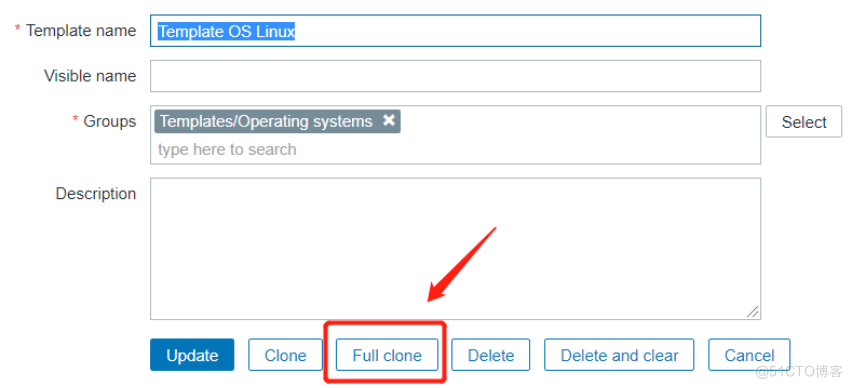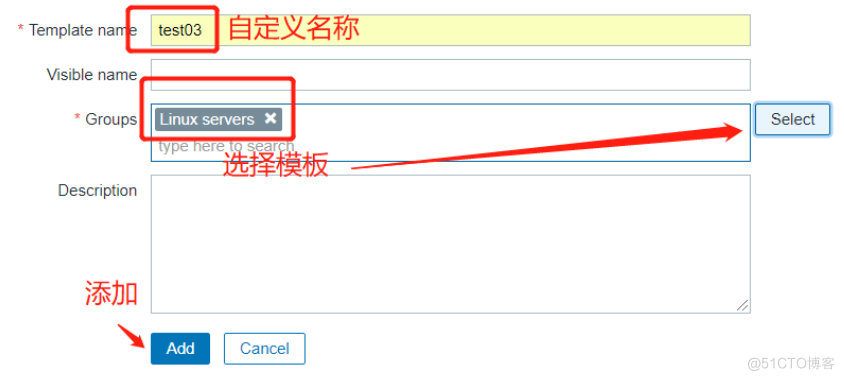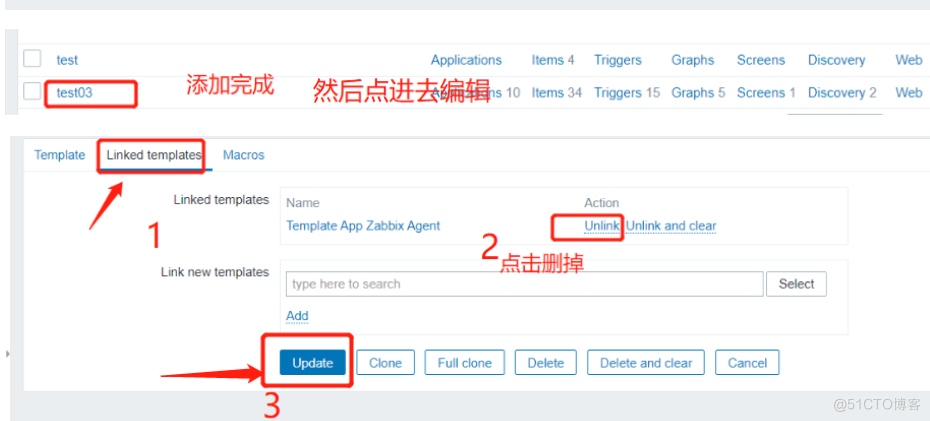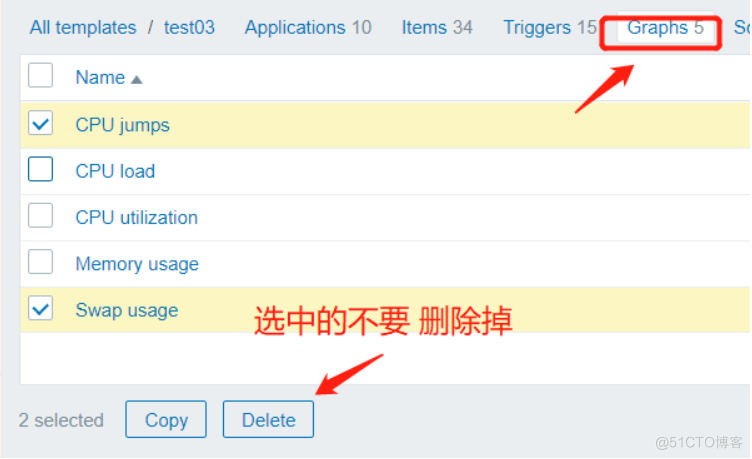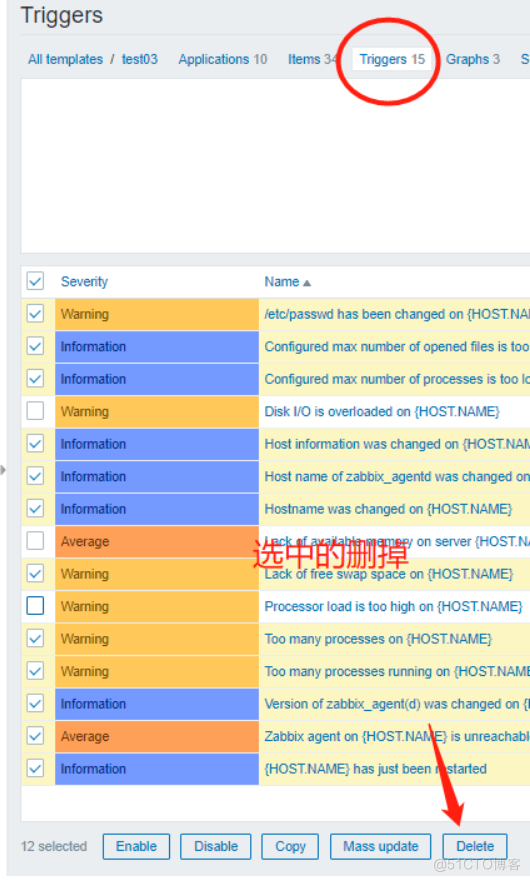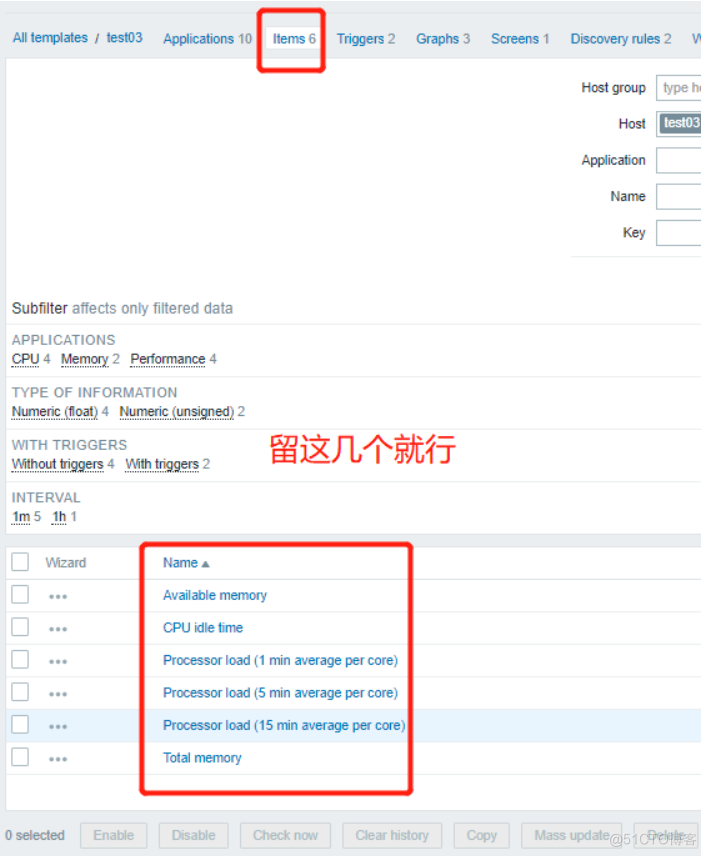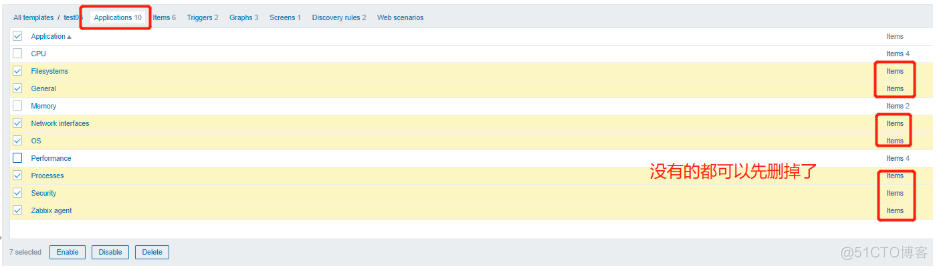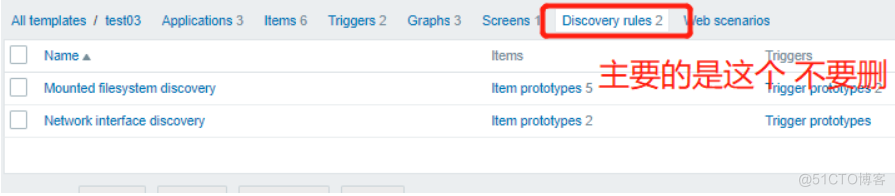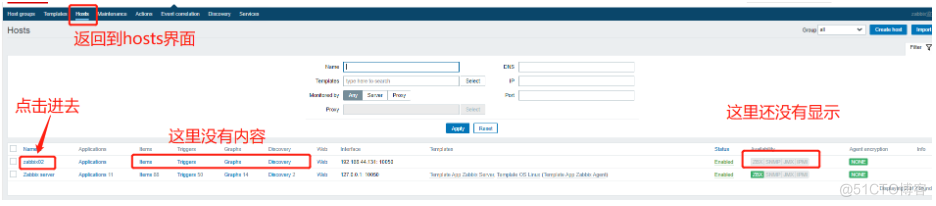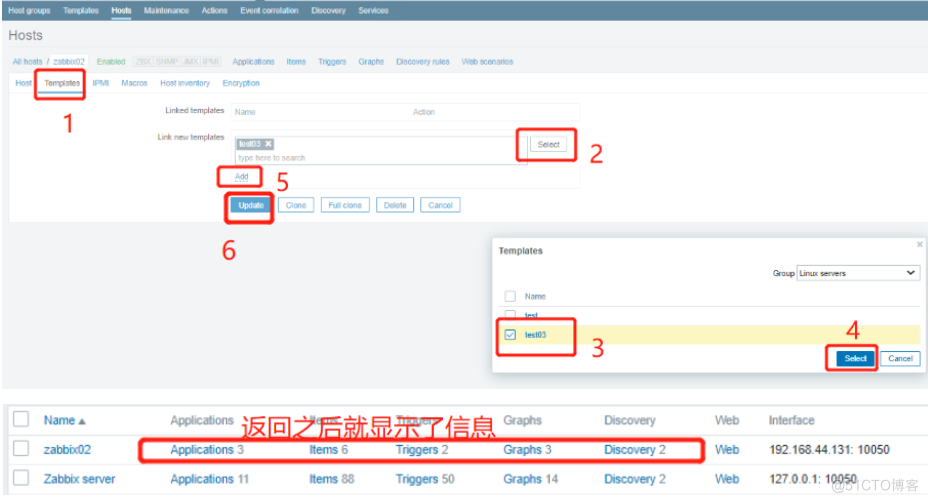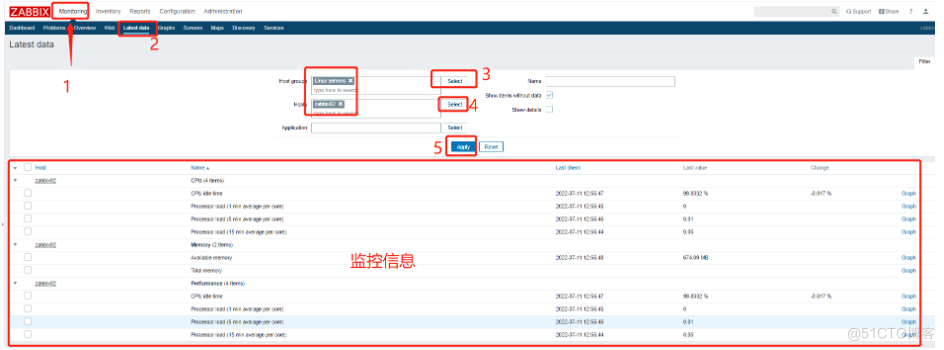配置客户端 zabbix服务端已经配置好,这里配置客户端 zabbix服务端配置参考链接: 准备第二台机器用来配置客户端 zabbix-agent 服务配置方法 安装zabbix yum源 rpm -ivh https://repo.zabbix.com/zabb
配置客户端
zabbix服务端已经配置好,这里配置客户端
zabbix服务端配置参考链接:
准备第二台机器用来配置客户端
zabbix-agent 服务配置方法
安装zabbix yum源
rpm -ivh https://repo.zabbix.com/zabbix/4.0/rhel/7/x86_64/zabbix-release-4.0-1.el7.noarch.rpm
yum 安装
yum -y install zabbix-agent
vim /etc/zabbix/zabbix_agentd.conf 编辑配置文件修改


systemctl start zabbix-agent 启动服务
ps aux | grep zabbix_agent 查看验证
netstat -lntp 查看监听端口
监听的是10050端口 它会和服务端的10051进行通信
ps:如果有防火墙的话需要将这个10050端口放行
或者加一个白名单的IP
iptables -I INPUT -s 192.168.44.128 -j ACCEPT (192.168.44.128为服务端的IP)
 zabbix web界面配置
zabbix web界面配置
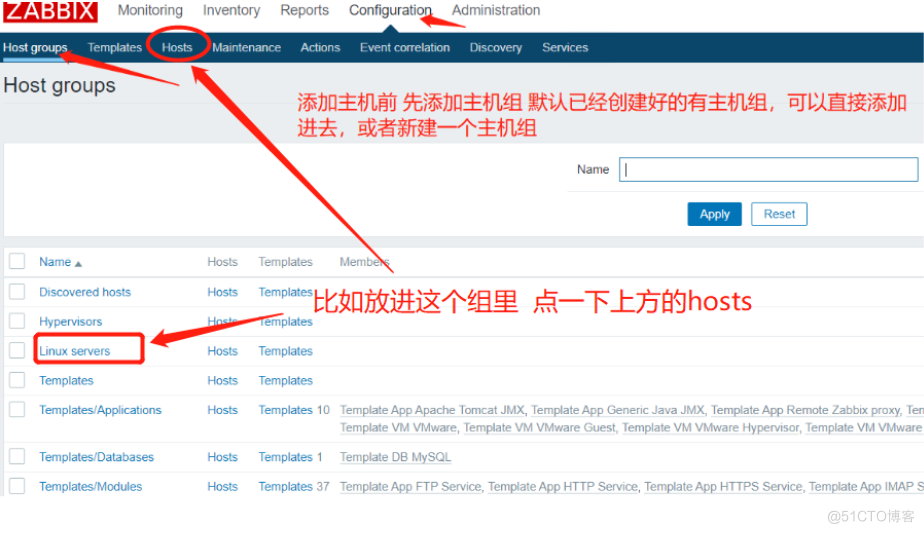
然后点右上角的 Create host 进行添加

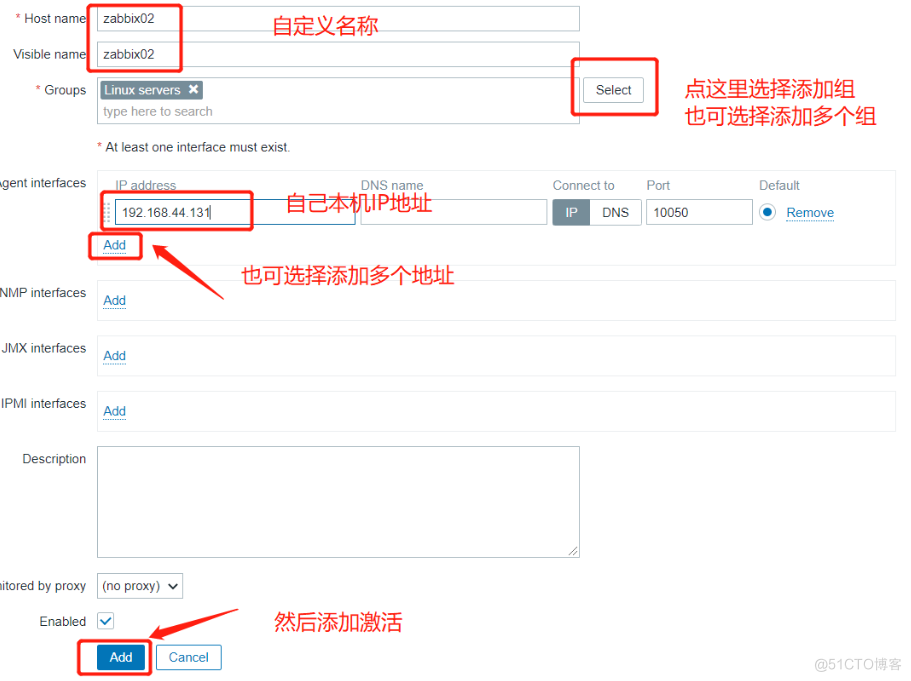
然后就能看到添加了一台机器

添加机器完成之后 还需要添加各种监控项目。如cpu、硬盘、网卡等等。。。。。
而需要配置这些就涉及到了模板 ---- 监控模板
监控模板
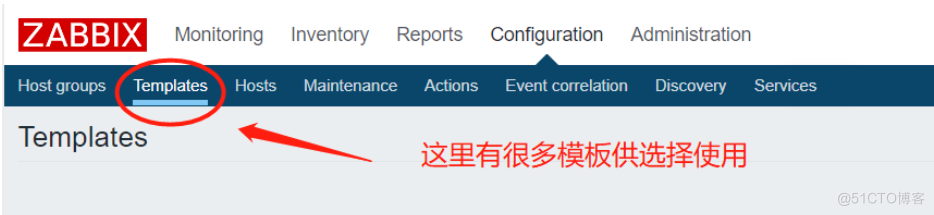
也可以自建模板 点击右侧的 create template

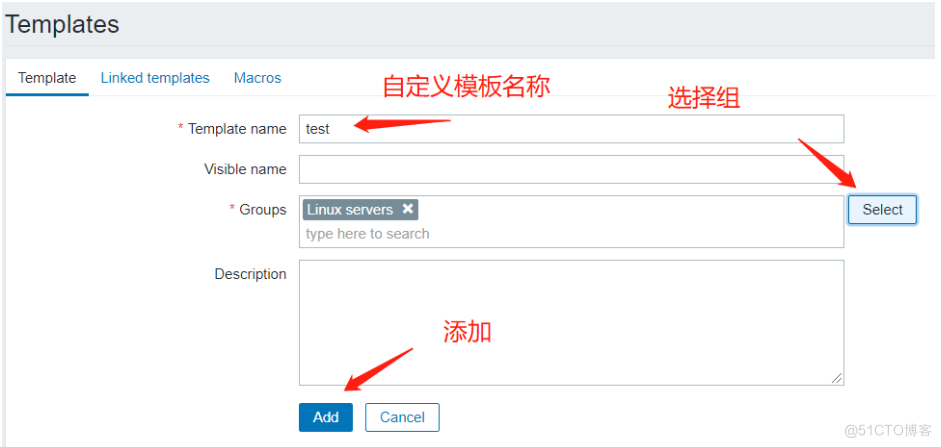
创建之后 需要将 图形、触发器、报警类的信息等等 拷贝添加到新建的模板中
比如常用的Template OS Linux 模板中的监控项

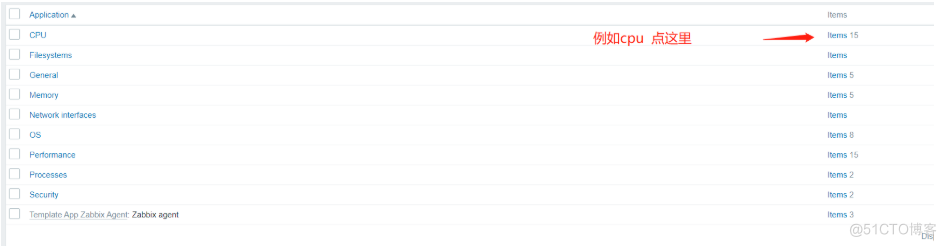
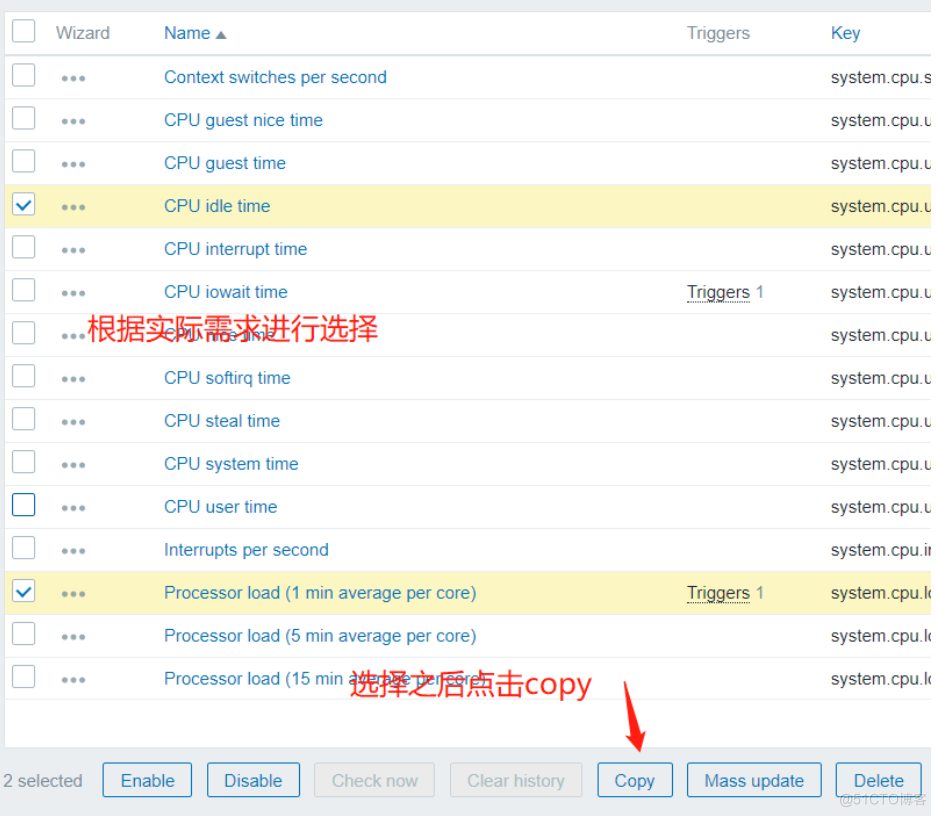
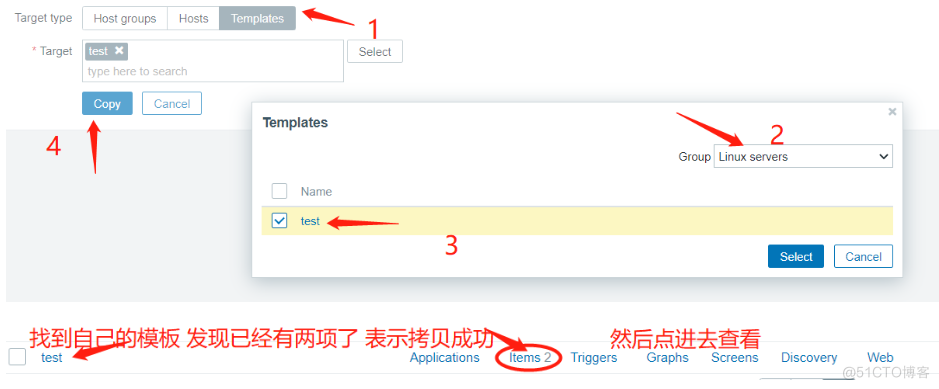
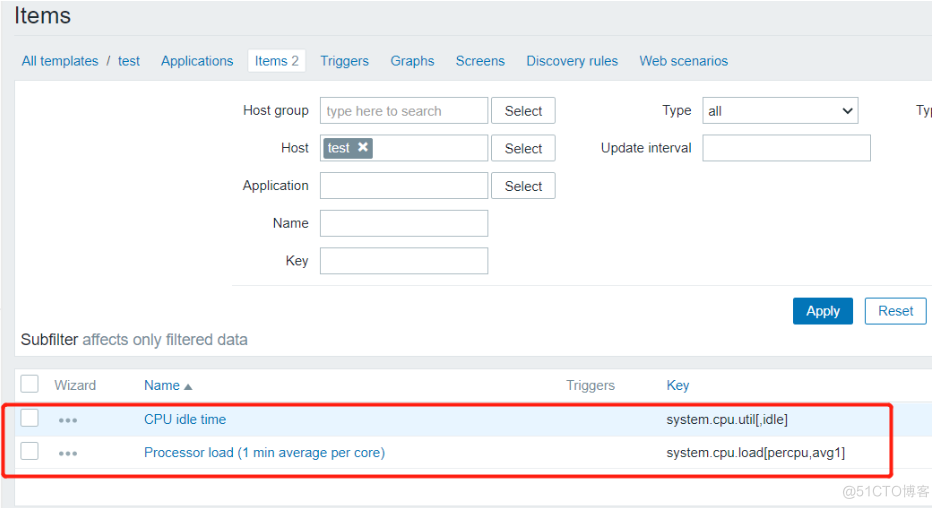
然后后续继续重复上方的操作 继续拷贝别的监控项
点击上方Template --> 找到选择模板点击 Items --> 如图 然后进行拷贝 方法同上
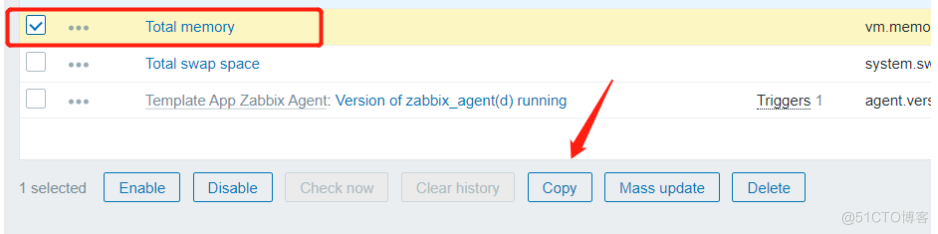
也可以选择不同的模板进行拷贝监控项 如
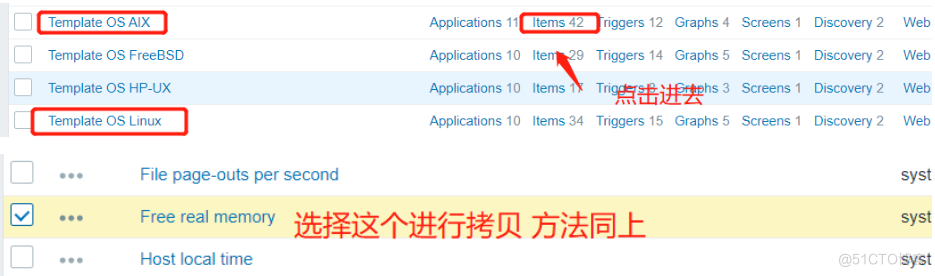 这些是cpu内存相关的监控项内容,还有网卡、磁盘等等 拷贝方法一致
这些是cpu内存相关的监控项内容,还有网卡、磁盘等等 拷贝方法一致
上面为拷贝
克隆模板
首先要找到拷贝的模板 例如

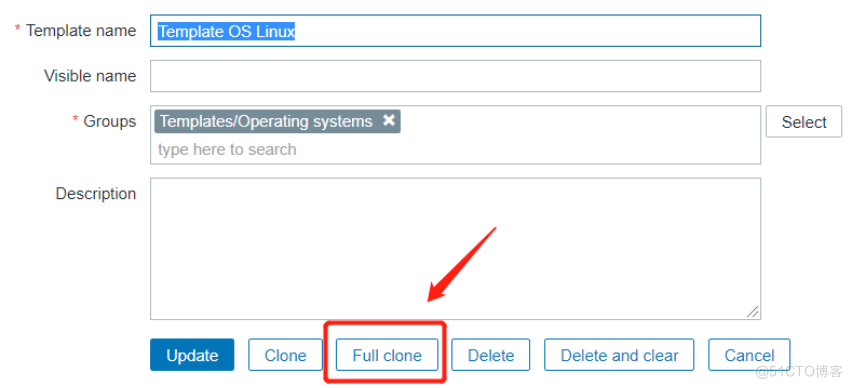
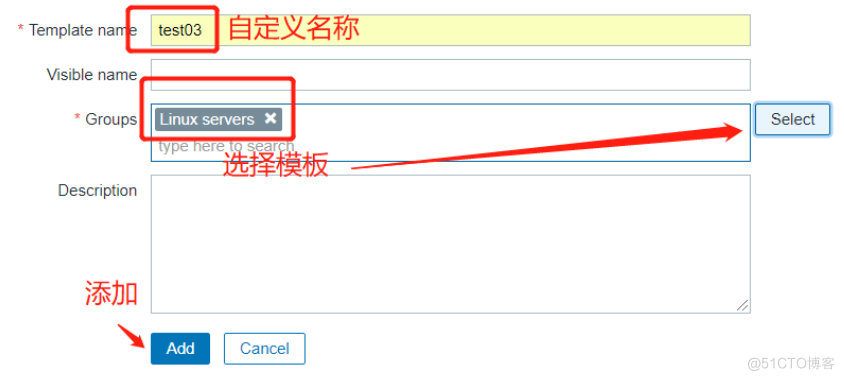
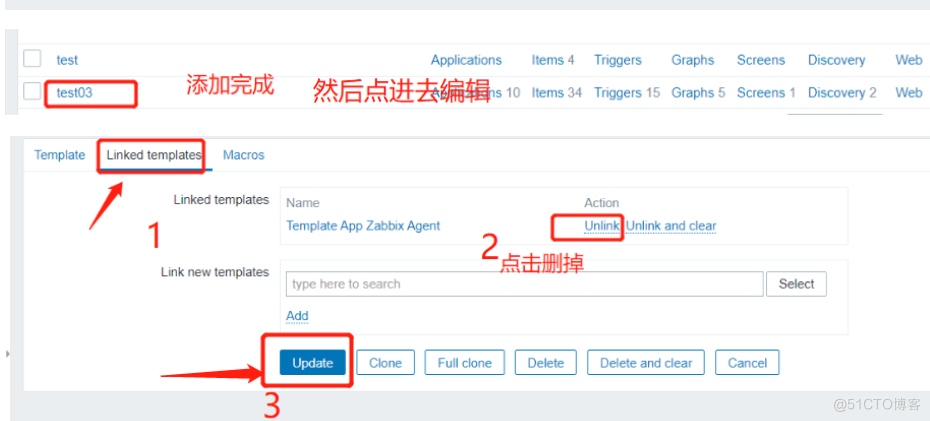

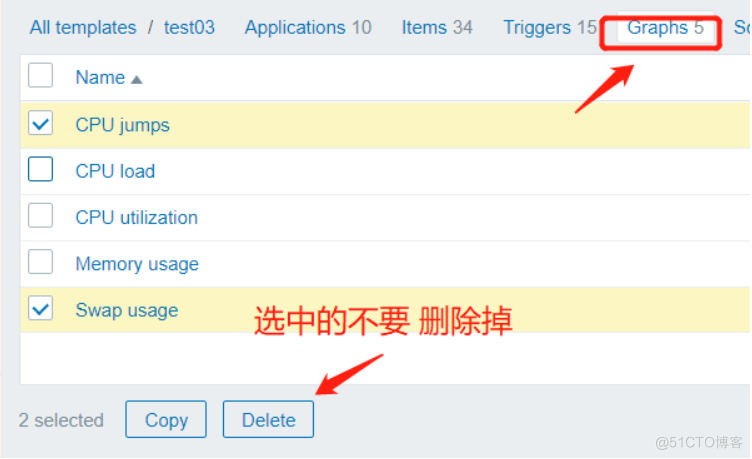
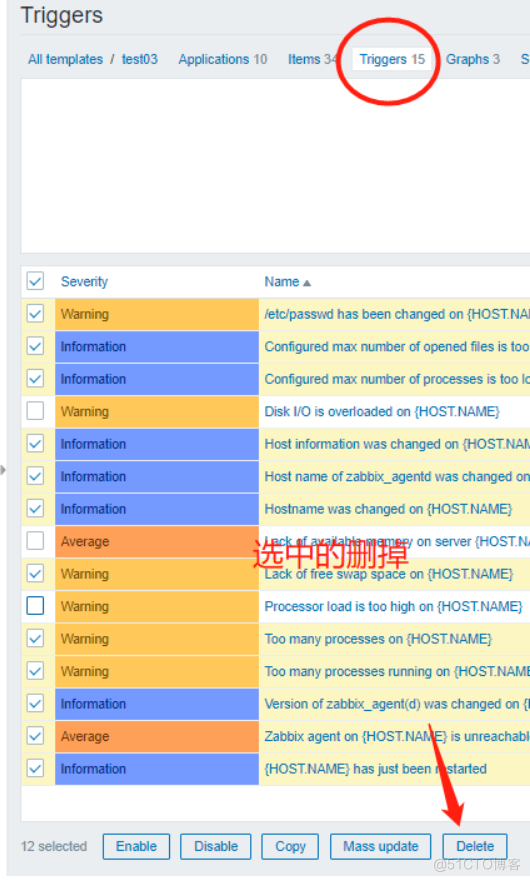
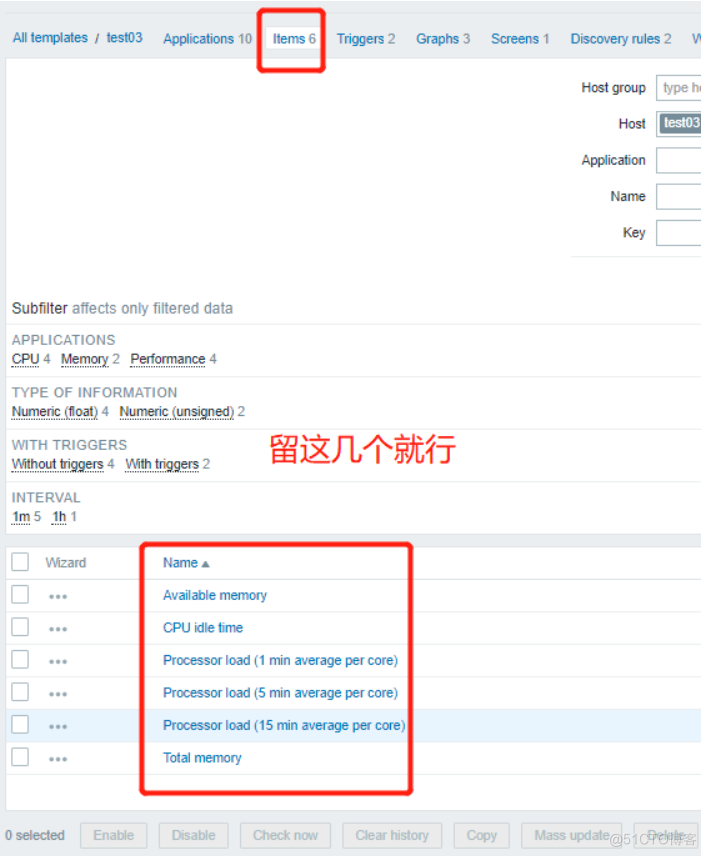
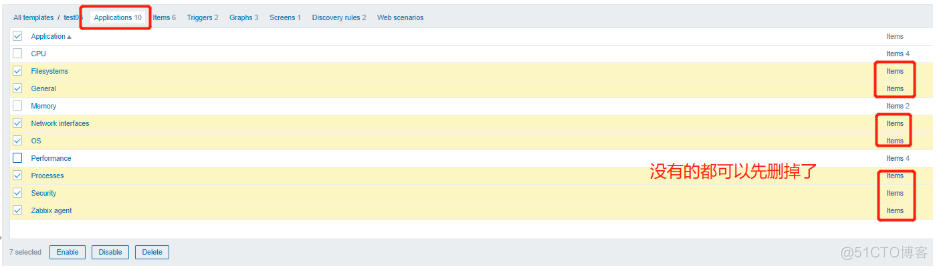
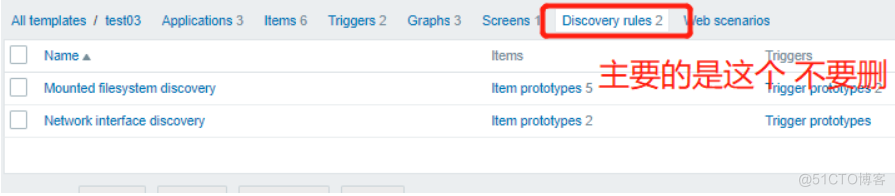
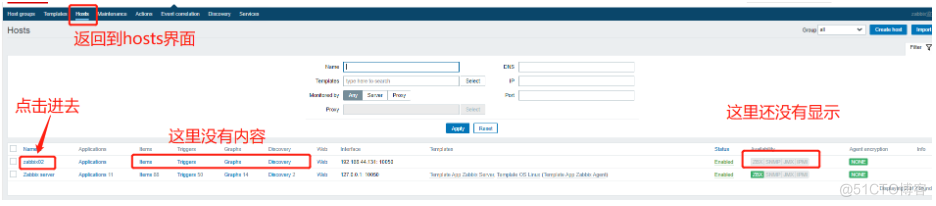
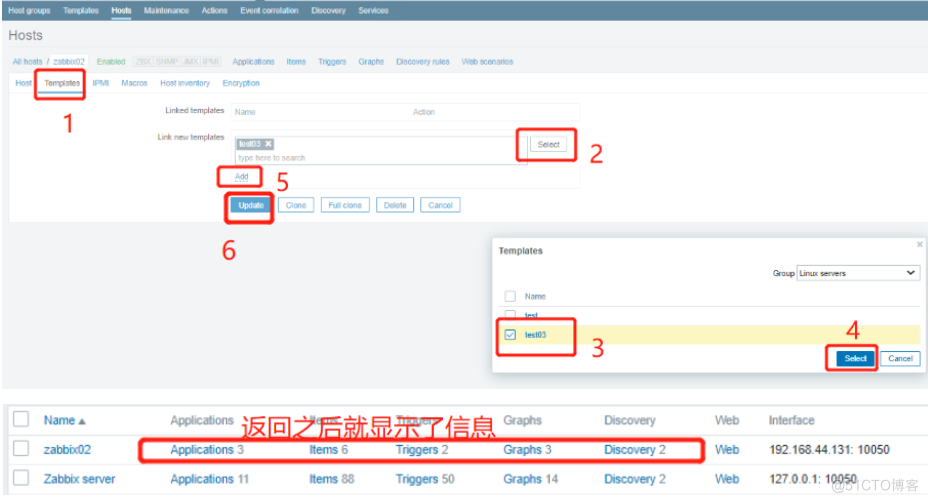

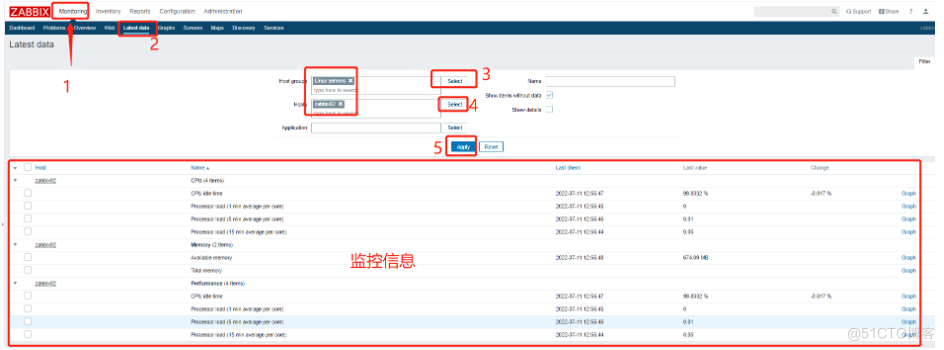
也可以通过命令行输入命令去测试是否连接成功
使用zabbix_get (前提是安装zabbix时安装了这个命令 没有的话使用yum安装一下)
yum -y zabbix-get
zabbix_get -h 可以列出如何使用的格式
zabbix_get -s 192.168.44.131 -k "system.cpu.load[all,avg1]" 验证通信
0.000000 表示正常


 zabbix web界面配置
zabbix web界面配置
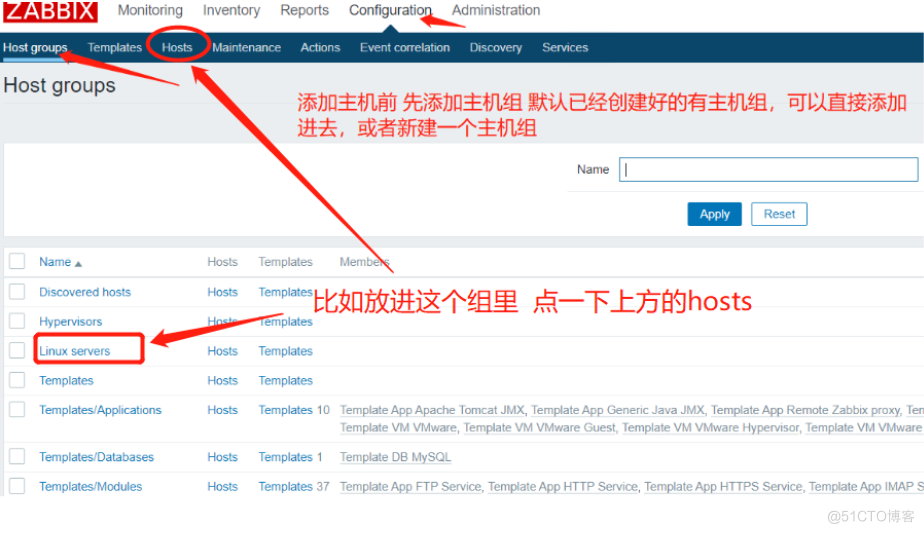

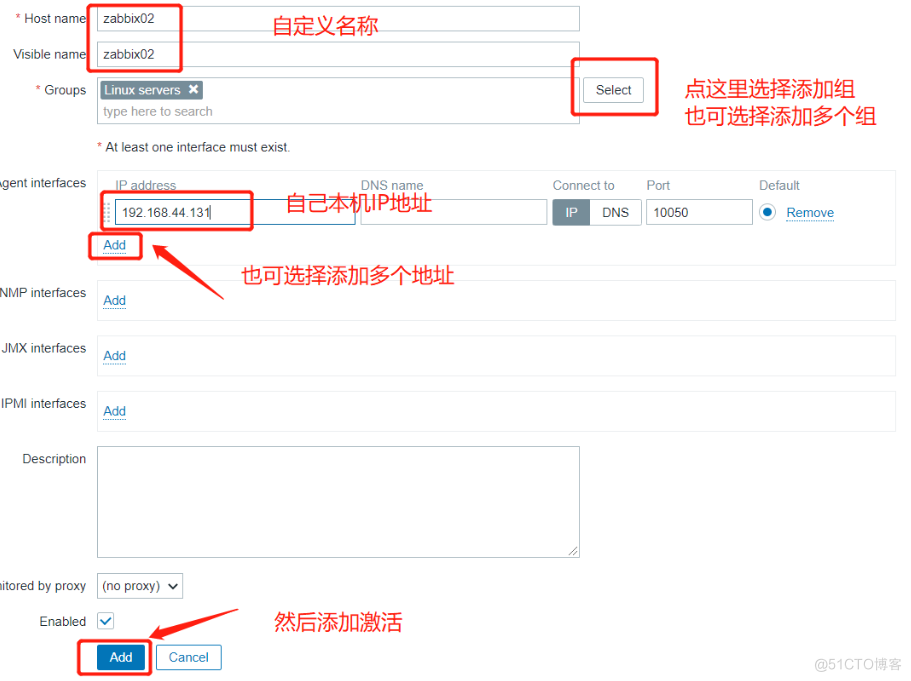

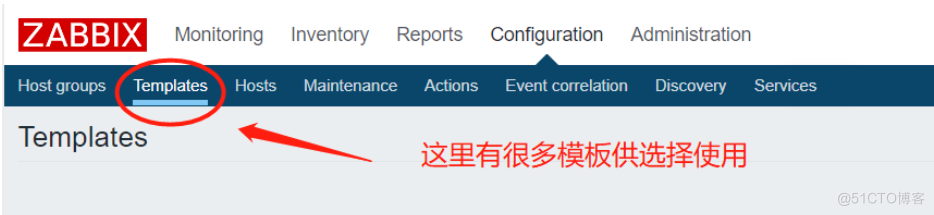

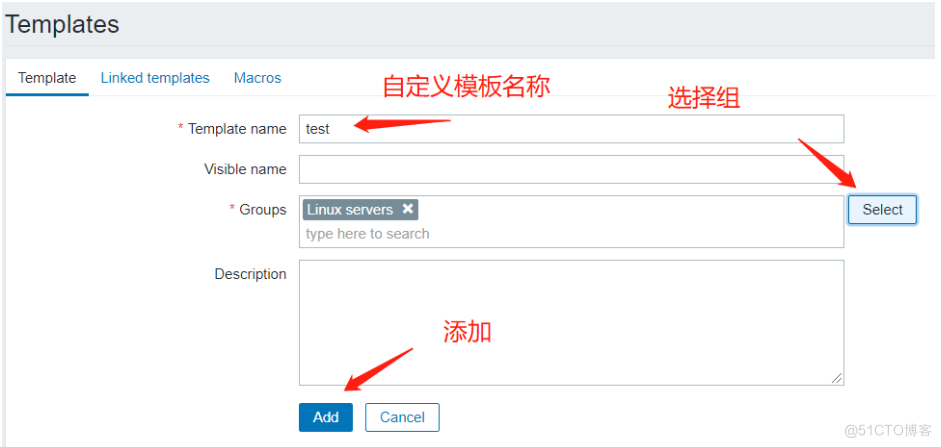

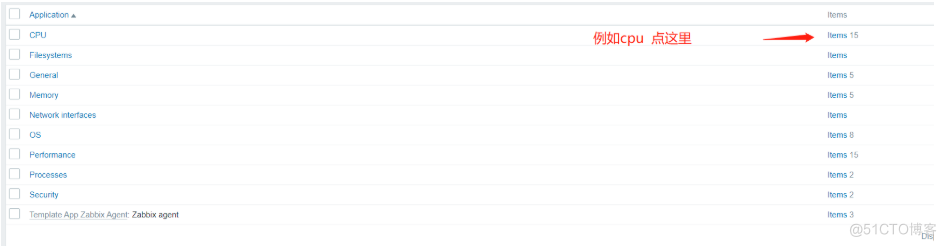
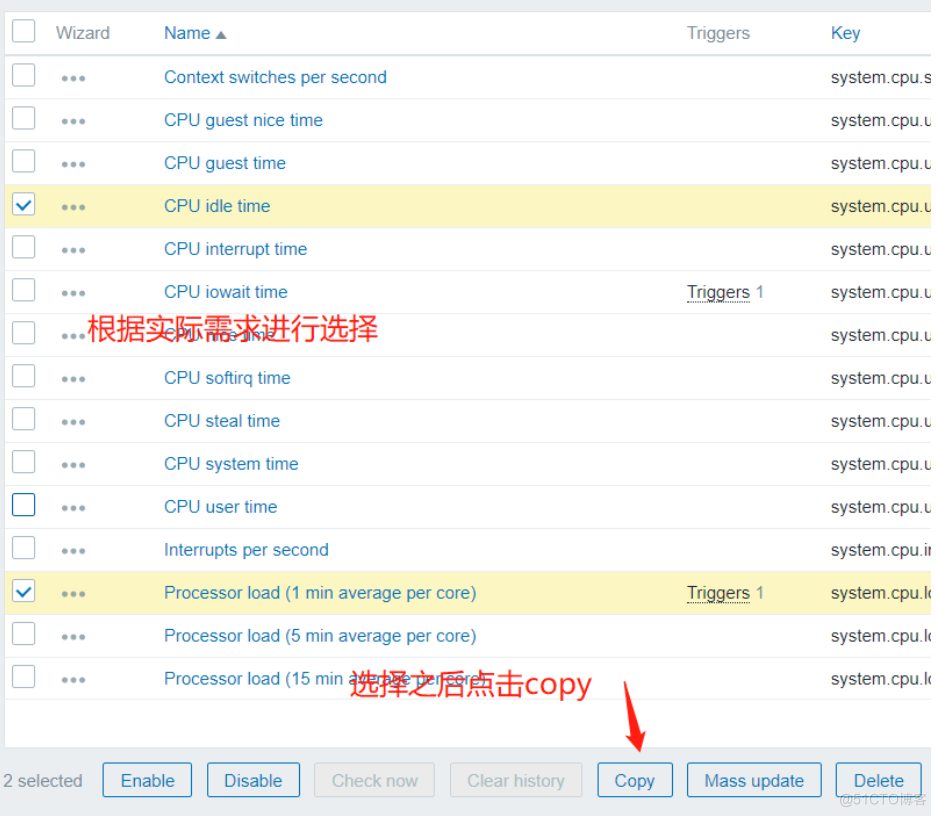
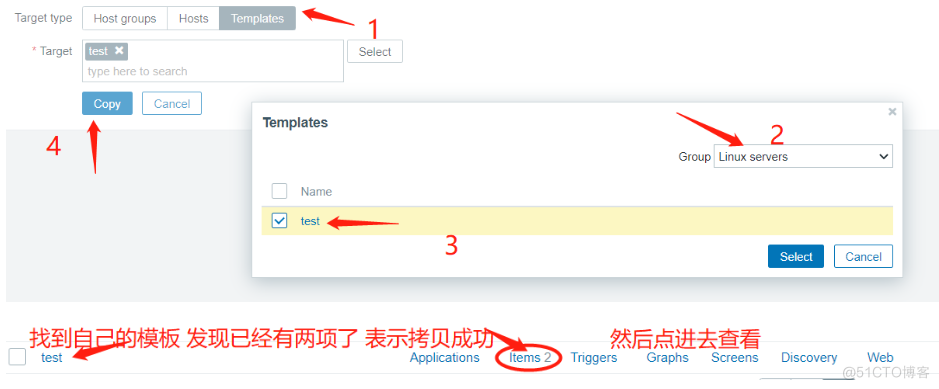
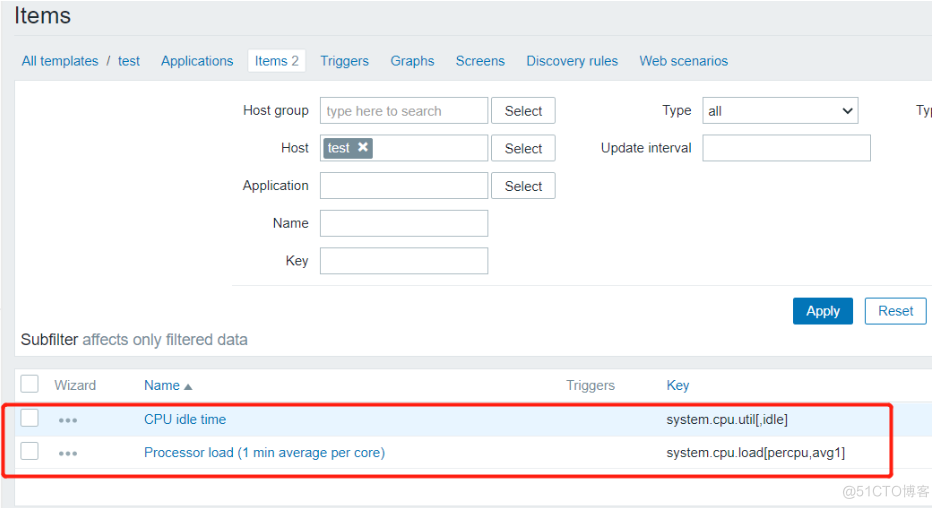
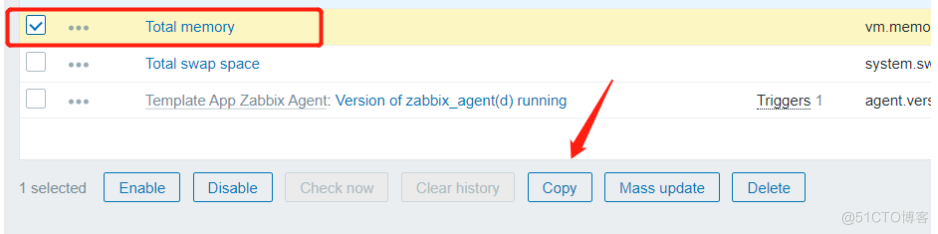
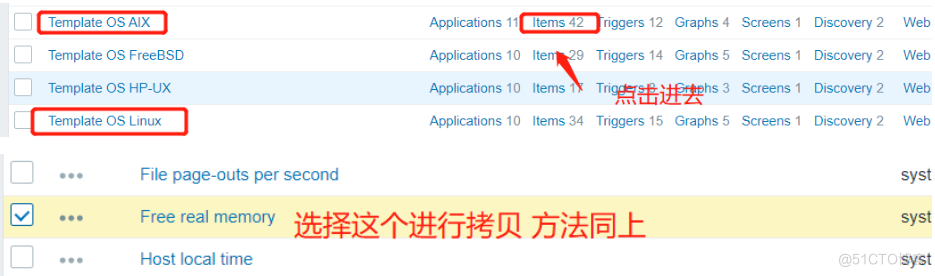 这些是cpu内存相关的监控项内容,还有网卡、磁盘等等 拷贝方法一致
这些是cpu内存相关的监控项内容,还有网卡、磁盘等等 拷贝方法一致